- 软件大小:168.48M
- 软件语言:简体中文
- 软件版本:v44.7.2713
- 软件类别:驱动工具
- 更新时间:2024-09-08
- 运行环境:Windows11,Windows10,Windows8,Windows7
- 软件等级:

- 软件厂商:
- 官方网站:

5.57M/简体中文/9.5
557K/简体中文/9.1
87.92M/简体中文/9.1
136.15M/简体中文/9.1
92.36M/简体中文/9.1
惠普m281fdn打印机驱动是专门针对惠普旗下产品HP Color LaserJet Pro MFP M281fdn打印机而匹配的一款驱动工具。如果您配置的是该款打印机,并在安装后电脑出现了不能正常识别的情况,则需要安装本驱动工具,安装此驱动后才可以正常工作并解决打印机无法正常连接电脑打印的问题。同时,本站为用户提供的惠普m281fdn驱动,可支持Color LaserJet系列型号,安装时,软件会自动扫描打印机,并在线安装驱动,简单易用。惠普m281fdn打印机驱动是专为该型号打印机打造的,想要打印机正常的工作就必须下载对应的驱动,同时安装了驱动还可以解决打印机在日常使用中出现的各种各样问题,欢迎有需要该驱动的前来下载安装!
1、从本站下载惠普m281fdn打印机驱动压缩包后,将其解压后即可看到32/64位的驱动适配版本;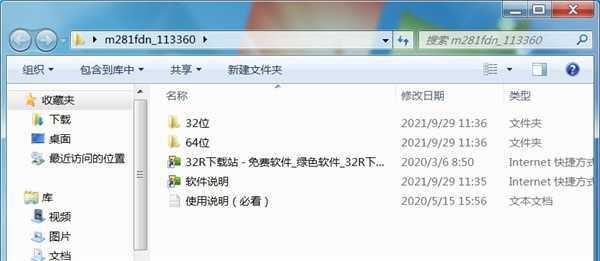
2、根据自己的电脑操作系统选择安装32/64位,小编以64位为例双击启动exe;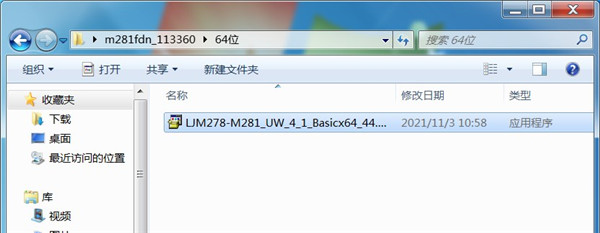
3、出现此界面后点击下方的继续按钮;
4、勾选左方的协议后点击右侧的下一步;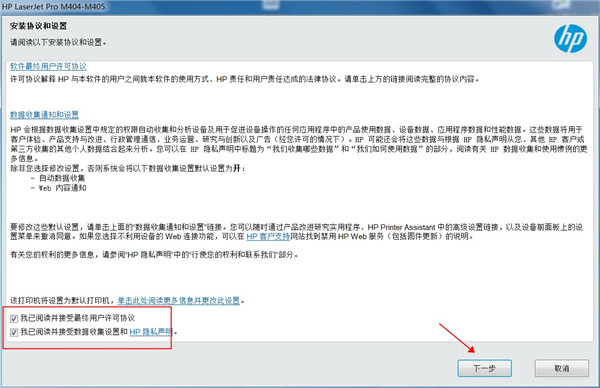
5、耐心等待驱动安装;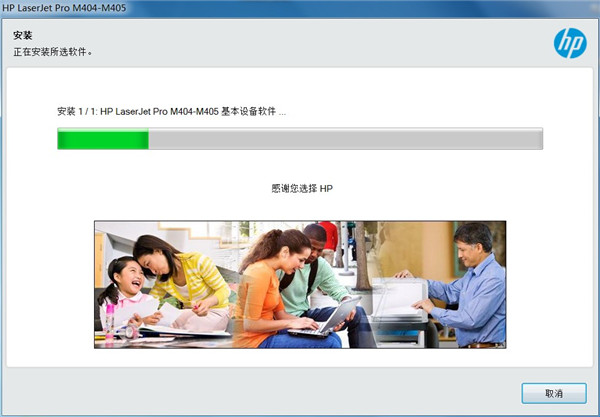
6、出现此界面是因为没有连接打印机设备,勾选上方方框,点击下方跳过;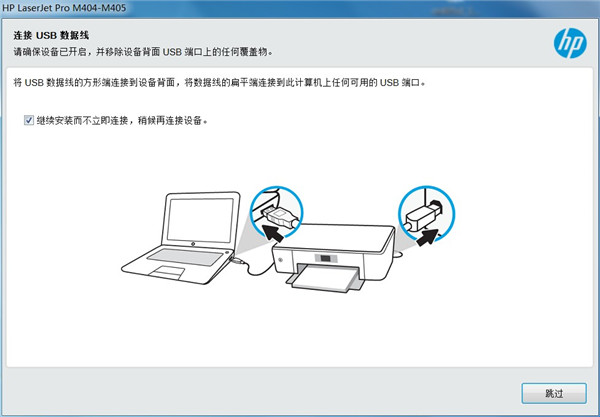
7、安装成功,至此惠普m281fdn驱动安装教程完毕。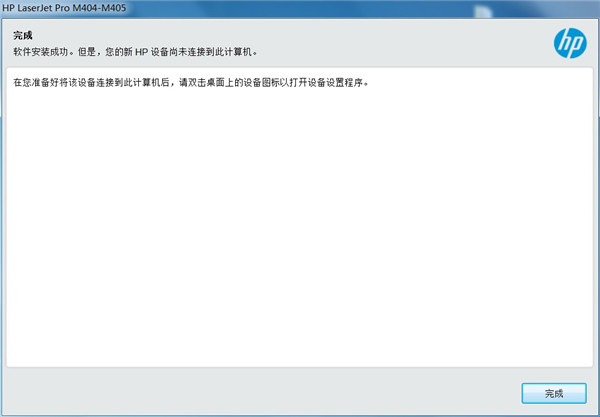
1、首先确定打印机在开机状态,打开打印机前方侧面的盖子。
2、左边红色盖子是为彩色墨盒,右边为黑色墨盒,取出需要加墨水的墨盒。
3、将墨盒上方的贴纸撕下,不要撕坏了,加完墨后要再贴上去。
4、彩色墨盒需分辨清楚三种颜色各自的位置,此款墨盒上方为红色,左方黄色,右方蓝色。若不能确定位置,可以用牙签或纸巾塞入孔中再取出确定其颜色,黑色墨盒加中间孔位置即可。
5、墨盒的容积有限,加墨时不要加太多,加多了也会从喷嘴漏出来。加完后将墨盒擦拭干净,再将贴纸贴上去,防止墨盒中有空气进入。
6、用纸巾擦拭墨盒喷嘴处,可看见纸巾上有印染的颜色。
7、将墨盒放回原位,关上盖子静置十分钟左右就可以打印了。如果加墨时墨盒中进入了空气则需等待更长的时间,待空气排出后才能打印出字迹。
8、加墨时注意不要碰伤墨盒芯片处,芯片损坏后该墨盒就无法使用了。
1、第一步,我们先打开一个文件,点击左上方的【文件】按钮后在跳出的选项中找到【打印】。
2、第二步,进行打印机属性设置。点击打印窗口左侧的【属性】。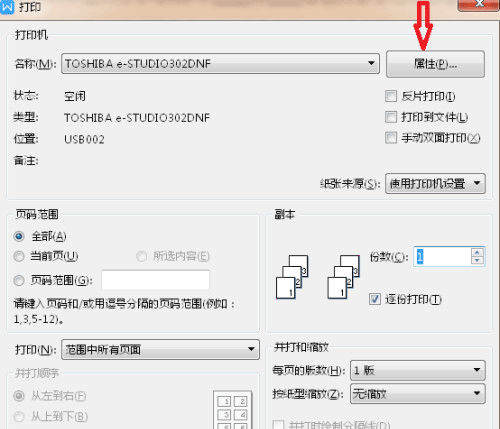
3、点击属性后进入到了打印属性设置界面。
4、在基本选项下找到【双面打印/小册子打印】,并点击右侧的下拉条。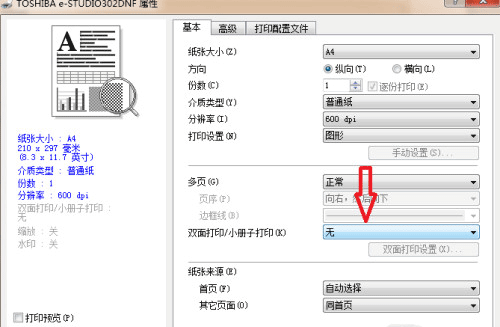
5、在下拉条中选中【双面打印】。
6、在选择好【双面打印】后点击下方的【确定】按钮。
7、当我们点击属性界面的确定按钮后,就会自动回到打印界面。
8、此时我们只需要再次点击打印界面下方的【确定】,双面打印就设置好了。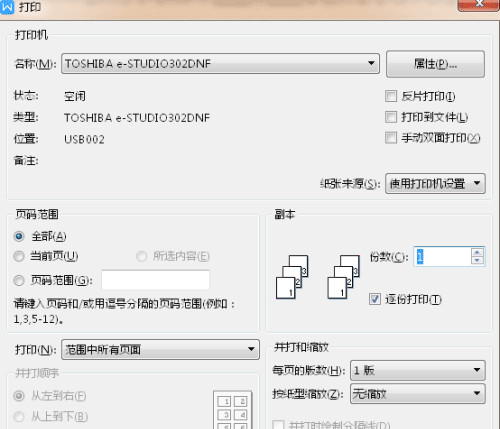
产品类型:彩色激光多功能一体机
产品功能:打印/复印/扫描/传真
分 辨 率:600×600dpi
打印幅面:A4
最大内存:256MB
打印速度:21页/分钟
硒鼓型号:HP 204A
接口类型:USB;支持有线网络打印
硬件ID:
【打印】USBPRINT\HPHP_ColorLaserJet_M1dc5
【扫描】usb\Vid_03F0&Pid_ad2a&mi_04
1、电脑中如果有之前安装的打印机驱动,建议卸载;
2、电脑安装打印机驱动前必须关闭杀毒软件防火墙(比如windows防火墙,360杀毒软件,电脑管家,安全卫士)等具有拦截功能的程序;
3、打印机只连接电源线,开机就绪,无指示灯闪烁,只是屏幕无报错提示;
4、USB连接:安装驱动前,打印机的USB不要连接到电脑上,直到驱动安装提示连接设备时,再将USB连接到电脑上;
5、网络连接:安装驱动前,将打印机连接到网络,打印配置页并查看配置页上的打印机IPV4地址。
Windows 10、8.1、8、7(32 位或 64 位)
2 GB 可用硬盘空间
CD-ROM/DVD 驱动器或因特网连接,通用串行总线 (USB) 端口
v44.7.2713版本
1、用户指南已更改,可指导客户在使用寿命结束时摇晃墨盒,以提高打印质量;
2、修复一些bug和漏洞。